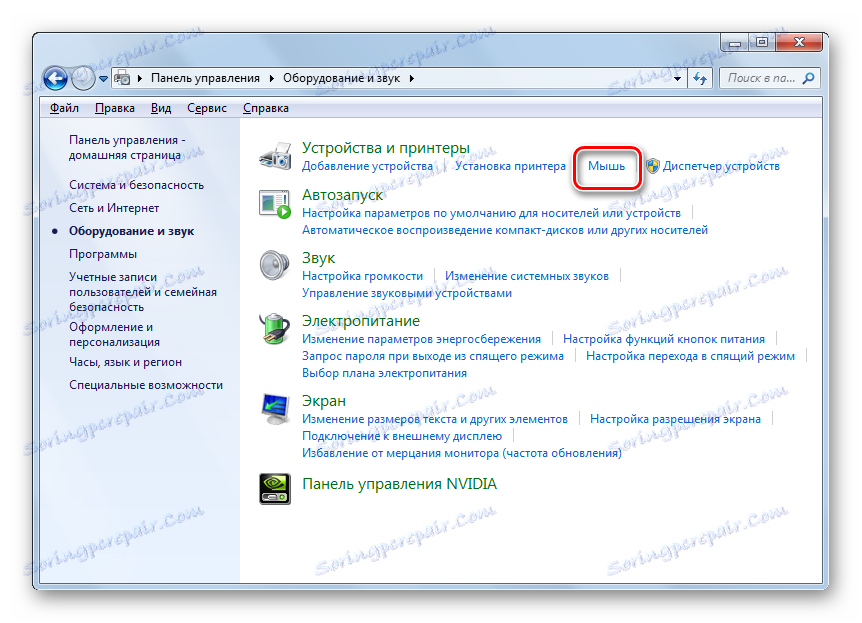Налаштування чутливості мишки в Windows 7
Деякі користувачі вважають, що курсор на моніторі занадто повільно реагує на рухи мишею або, навпаки, робить це занадто швидко. У інших користувачів є питання з приводу швидкості спрацьовування кнопок на цьому пристрої або відображення руху коліщатка на екрані. Ці питання можна вирішити, налаштувавши чутливість мишки. Подивимося, як це робиться на Windows 7.
зміст
Налаштування миші
У координатного пристрою «Миша» можна змінити чутливість наступних його елементів:
- покажчик;
- коліщатко;
- Кнопки.
Подивимося, як це процедура виконується у кожного елементу окремо.
Перехід в властивості миші
Щоб налаштувати всі вищевказані параметри, для початку слід перейти в віконце властивостей миші. Розберемося, як це зробити.
- Клацайте «Пуск». Увійдіть в «Панель управління».
- Потім переходите в розділ «Обладнання і звук».
- У вікні, в блоці «Пристрої та принтери» клацайте «Миша».
![Перехід в віконце властивостей миші з розділу Обладнання і звук в Панелі управління в Windows 7]()
Для тих користувачів, які не звикли переміщатися по нетрях «Панелі управління», є і більш простий метод переходу в віконце властивостей мишки. Натисніть «Пуск». В поле пошуку вбийте слово:
МышьСеред результатів пошукової видачі в блоці «Панель управління» буде елемент, який так і називатиметься «Миша». Найчастіше він знаходиться в самому верху списку. Клацайте по ньому.
- Після виконання одного з цих двох алгоритмів дій перед вами відкриється віконце властивостей миші.
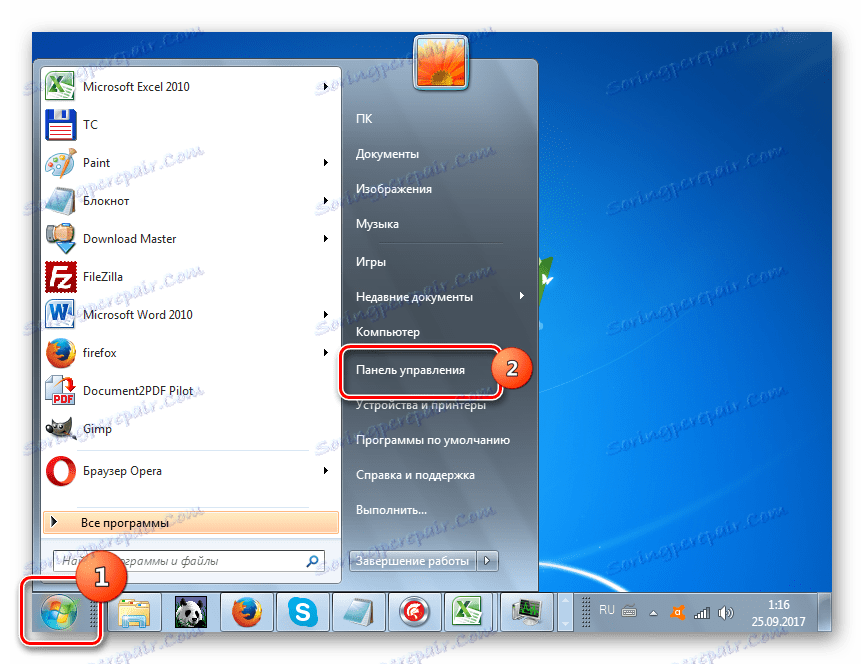


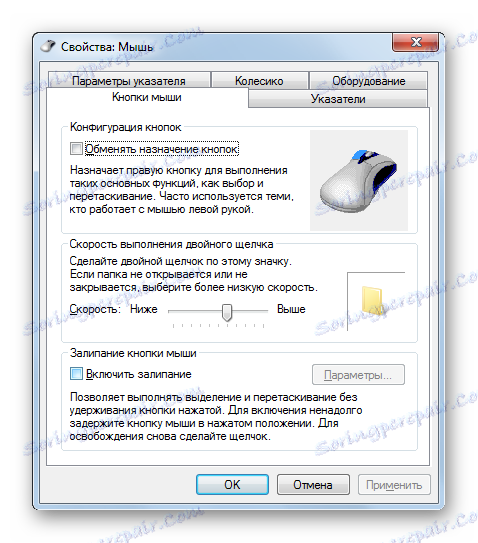
Регулювання чутливості покажчика
Перш за все з'ясуємо, як внести корективи чутливості покажчика, тобто, налаштуємо швидкість руху курсору щодо переміщення мишки по столу. Саме цей параметр в першу чергу цікавить більшість користувачів, яких хвилює питання, порушене в даній статті.
- Прокрутіть у вкладку «Параметри покажчика».
- У відкритому розділі властивостей в блоці налаштувань «Переміщення» знаходиться повзунок під назвою «Задайте швидкість руху покажчика». Шляхом його перетягування вправо можна збільшити швидкість пересування курсору в залежності від переміщення миші по столу. Перетягування цього повзунка вліво, навпаки, уповільнить швидкість руху курсору. Налаштуйте швидкість так, щоб вам було зручно користуватися координатним пристроєм. Після виконання необхідних налаштувань не забувайте натискати кнопку «OK».
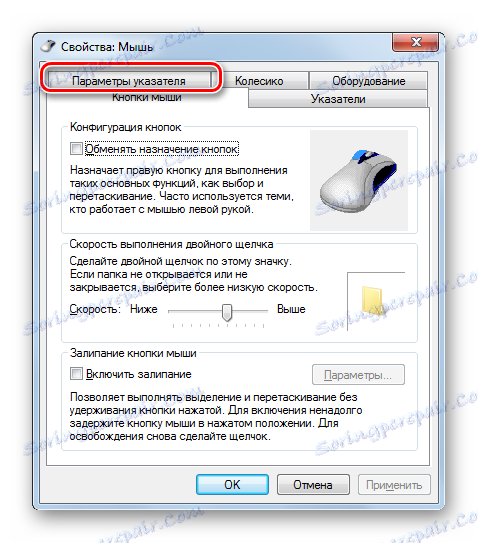

Регулювання чутливості коліщатка
Можна також відрегулювати чутливість коліщатка.
- Для виконання маніпуляцій з налаштування відповідного елемента переміститеся у вкладку властивостей, яка так і називається «Колесо».
- У відкритому розділі є два блоки параметрів, які називаються «прокрутити списки по вертикалі» і «Горизонтальна прокрутка». У блоці «прокрутити списки по вертикалі» шляхом перемикання радиокнопки є можливість вказати, що саме піде за поворотом коліщатка на одне клацання: прокрутка сторінки вертикально на один екран або на вказану кількість рядків. У другому випадку під параметром можна вказати число прокручуваних рядків, просто вбивши цифри з клавіатури. За замовчуванням це три рядки. Тут також експериментуйте, щоб вказати оптимальне для себе числове значення.
- У блоці «Горизонтальна прокрутка» все ще простіше. Тут в поле можна ввести кількість знаків горизонтальної прокрутки при нахилі коліщатка в бік. За замовчуванням це три знака.
- Після виконання налаштувань в цьому розділі клікайте «Застосувати».
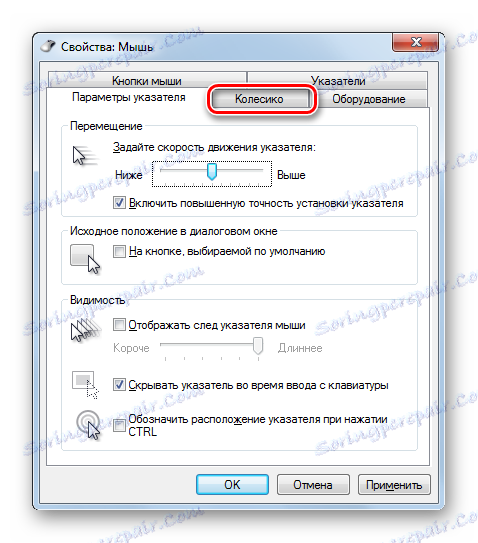
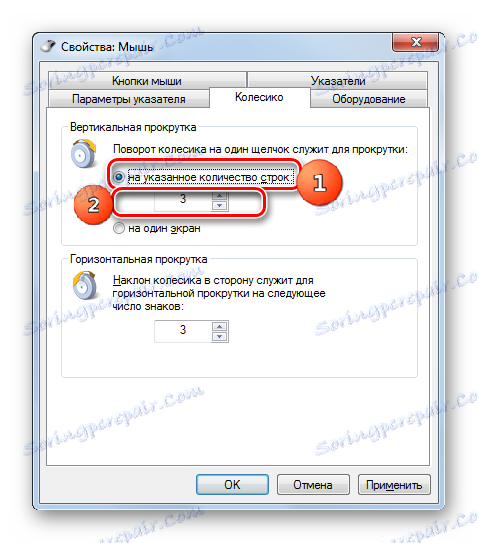
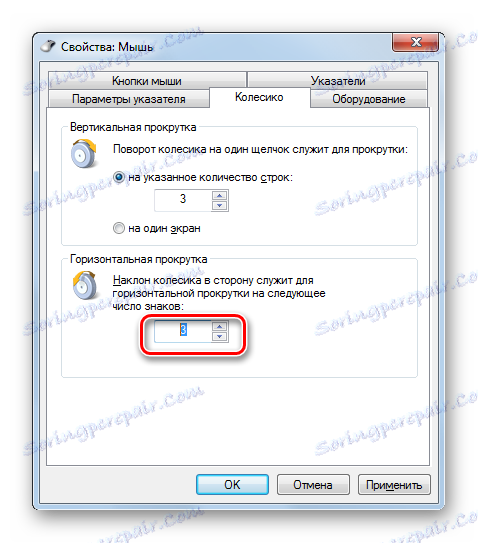
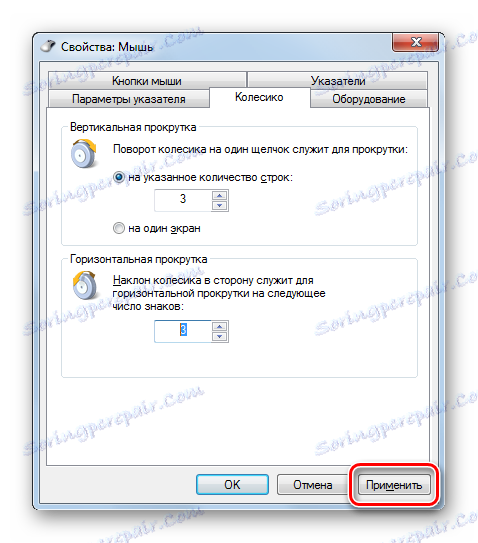
Регулювання чутливості кнопок
Нарешті, поглянемо, як регулюється чутливість кнопок мишки.
- Прокрутіть у вкладку «Кнопки миші».
- Тут нас цікавить блок параметрів «Швидкість виконання подвійного клацання». У ньому шляхом перетягування повзунка встановлюється часовий інтервал між клацаннями по кнопці для того, щоб він зарахувався, як подвійний.
Якщо ви перетягніть повзунок вправо, то для того, щоб клацання розглядався системою як подвійний, вам доведеться скоротити інтервал між натисканням кнопки. При перетягуванні повзунка вліво, навпаки, можна інтервал між натисканнями збільшити і подвійне клацання при цьому все одно буде зарахований.
- Для того щоб подивитися, як реагує система на вашу швидкість виконання подвійного клацання при певному положенні повзунка, клікніть двічі по іконці у вигляді папки праворуч від повзунка.
- Якщо папка відкрилася, то це означає, що система зарахувала два натискання виконаних вами, як подвійне клацання. Якщо каталог залишився в закритому положенні, то вам або стоїть зменшити інтервал між натисканням, або перетягнути повзунок вліво. Другий варіант дій є кращим.
- Після того, як ви підібрали оптимальне для себе положення повзунка, тисніть «Застосувати» і «OK».
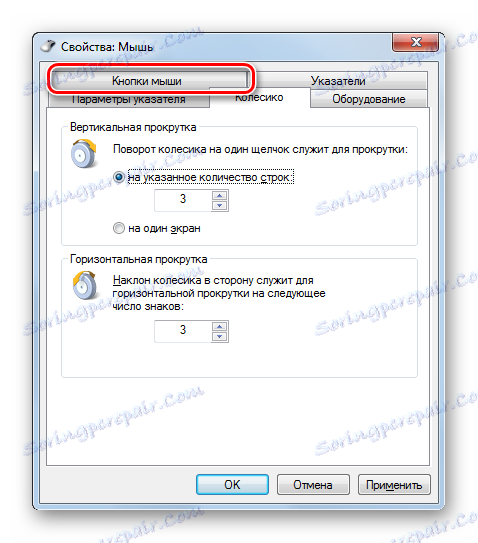
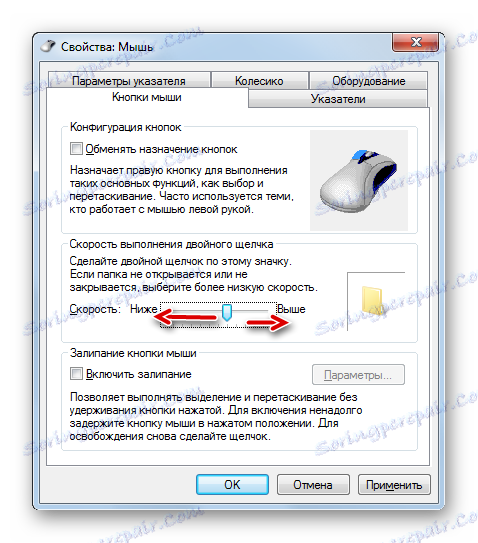
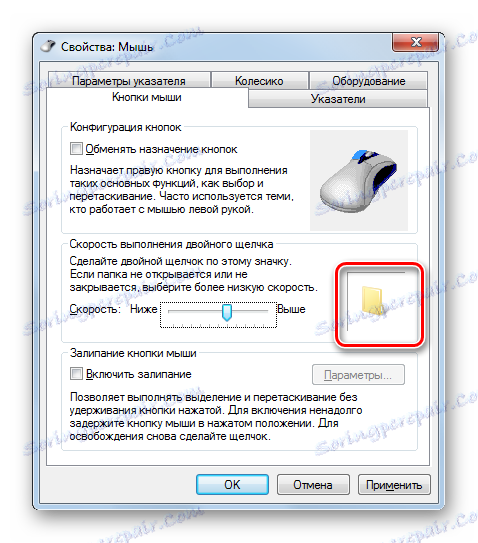
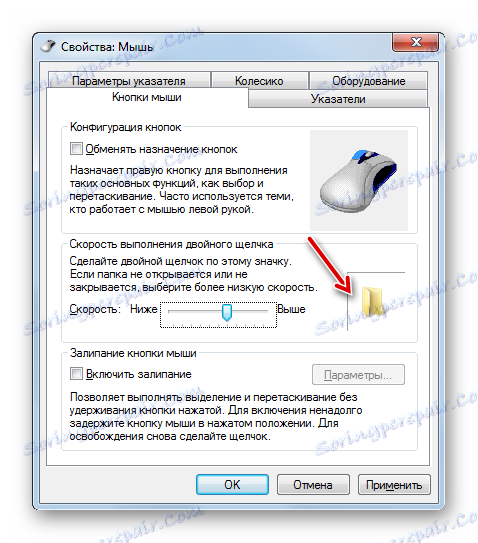
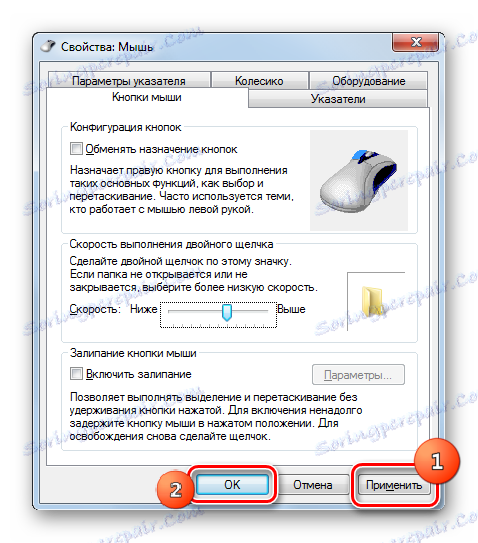
Як бачимо, налаштувати чутливість різних елементів мишки не так вже й складно. Операції з регулювання покажчика, коліщатка і кнопок здійснюються у вікні її властивостей. При цьому головним критерієм настройки є підбір параметрів для взаємодії з координатним пристроєм конкретного користувача для максимально комфортної роботи.